K3安装步骤
- 格式:doc
- 大小:380.50 KB
- 文档页数:3

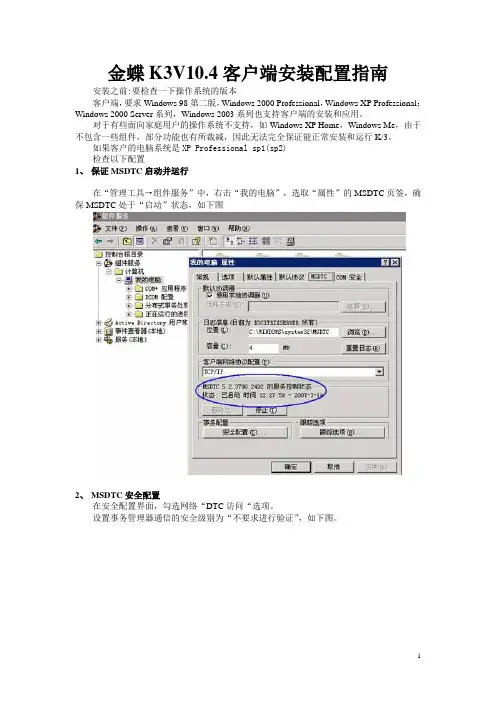
金蝶K3V10.4客户端安装配置指南安装之前:要检查一下操作系统的版本客户端,要求Windows 98第二版,Windows 2000 Professional,Windows XP Professional;Windows 2000 Server系列,Windows 2003系列也支持客户端的安装和应用。
对于有些面向家庭用户的操作系统不支持,如Windows XP Home,Windows Me,由于不包含一些组件,部分功能也有所裁减,因此无法完全保证能正常安装和运行K/3。
如果客户的电脑系统是XP Professional sp1(sp2)检查以下配置1、保证MSDTC启动并运行在“管理工具→组件服务”中,右击“我的电脑”,选取“属性”的MSDTC页签,确保MSDTC处于“启动”状态,如下图2、MSDTC安全配置在安全配置界面,勾选网络“DTC访问“选项。
设置事务管理器通信的安全级别为“不要求进行验证”,如下图。
若所有的机器都在同一域内则设置安全级别为“要求对呼叫方进行验证”K/3系统也可正常使用。
当有一台K/3服务器安装了Windows 2003 SP1,对于操作系统是Windows 2003的其它K/3数据库服务器、中间层、WEB端、客户端必须要安装SP1及设置该选项(若客户端为Win XP,则必须安装SP2)。
一更新系统环境1 放入中文简体资源盘,系统自动弹出如下菜单:2点击环境检测如下菜单:3点确定系统自动安装相关的更新程序更新完成后会出现如下提示重新启动电脑二安装金蝶软件1 放入金蝶10.4安装盘1 ,系统自动弹出如下菜单:2 金蝶安装过程:系统自动进入安装状态,在安装过程中系统会提示你放入金蝶安装盘2 ,把安装盘2放入光驱点确定,安装成功后点完成按钮二网络检测及系统用户管理设置由于金蝶客户使用是网络访问,注意要保证客户端与服务网络是通的检查方法:1 在服务器上查看一下有没有设置IP地址选择桌面的[网上邻居] 点右键选择[属性]双击打开本地连接点属性服务器如果没有设固定的IP地址,建议有固定IP在客户端电脑上点[开始]—[运行]输入ping IP(服务器) –T系统会弹出如下菜单:已经确定客户端与服务器网络是通的注意: 如果服务器和客户端安装了防火墙软件(系统内置防火墙)请取销,再用PING 命令XP操作系统关闭系统内置防火墙方法:选择[网上邻居] 右键[属性]选中点右键[属性]2系统用户设置系统用户访问服务器是通过用户的验证才能访问,我们需要在服务器上设置与客户端系统用户相同和用户密码增加用户用户名可以自行定义,可以用英文或数字,点创建,由于win2003系统增加了安全性,用户名必须设置密码,包括系统管理员的用户三金蝶客户的配置打开远程组件配置界面在中间层服器中输入K3服务器的IP地址测试成功后点确定完成四合并报表客户端配置打开合并报表客户端界面选择[文件]---[更换操作模式]点打开报表,注意:由于系统升级到10.4,原有10.2的报表只能做查看,不能做以后日常的应用,集团会统一下发新的报表模板五如何卸载金蝶K/31 正常卸载金蝶选择[开始]—[设置]---[控制面板]删除草剂0.2sp1 sp pt000704补丁再删除金蝶K/3删除完毕后,点完成重新启动电脑删除c:\Program Files\Common Files\Kingdee文件夹。
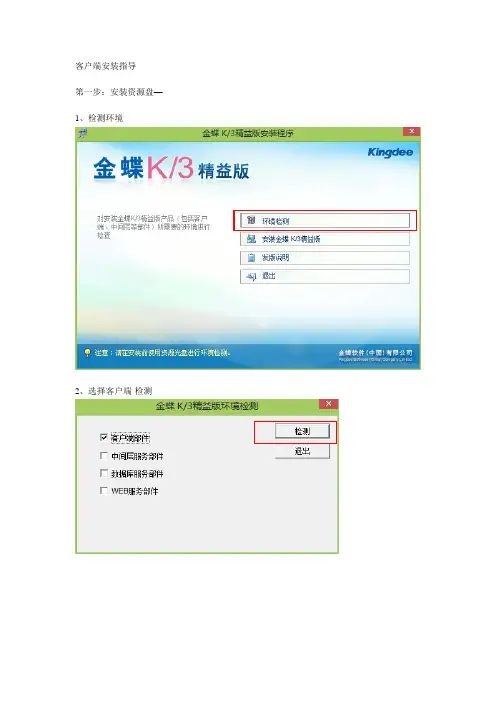
客户端安装指导
第一步:安装资源盘—1、检测环境
2、选择客户端-检测
3、安装缺失组件:如果左边有缺失组件,点击确定。
系统自动安装,基本确定就好。
如果出现组件无法安装。
点击帮助
3.1按照网页的不同组件的路径手动安装
第二步:安装安装盘-点下一步安装,在模块选项选择全部就好
第三步:选择安装路径
第四步:选择安装客户端部件
第五步:这里选择全部模块就好,避免以后出现问题
最后-远程组件注册
远程组件注册前提
在客户端上的操作系统用户,在服务器上有一个用户名和密码都一致的
----测试方法:访问共享文件夹不需要输入用户和密码
远程组件注册
开始-所有程序-金蝶k3-金蝶k3工具-远程组件配置工具
在中间的位置输入服务器的ip地址,点击测试,前几个组件注册通过,则说明配置没问题。
终止测试,点击右边确定。
客户端安装完毕。
如果测试第一个就报错,请联系服务人员远程处理。
结束!。
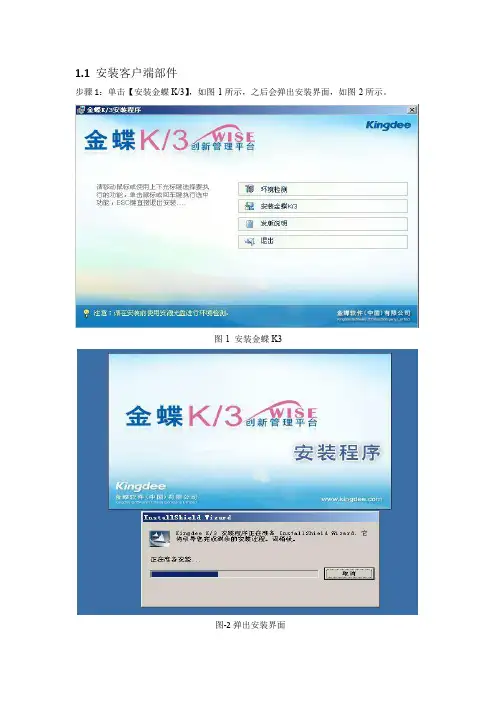
1.1 安装客户端部件
步骤1:单击【安装金蝶K/3】,如图-1所示,之后会弹出安装界面,如图-2所示。
图-1 安装金蝶K3
图-2弹出安装界面
步骤2:单击【下一步】,接受许可协议,单击【是】,如图-3所示。
图-3 接受安装协议
步骤3:输入用户名和公司名称,单击【下一步】,如图-4所示
图-4 输入用户名和公司名字
步骤4:选择安装路径,如图-5所示,注意此处不能选择中文文件夹,否则安装之后可能会有故障。
图-5 选择安装路径
步骤5:单击【下一步】,在弹出的界面选择客户端部件,如图-6所示。
图-6 选择安装部件
步骤6:继续单击【下一步】,如图-7所示,由于某些组件的互相调用原理,建议安装所有模块选择全部安装(如果不全部勾选,在使用没有安装的模块时可能会产生异常)
图-7选择安装模块
步骤7:继续单击【下一步】,直到出现安装完毕的界面,如图-8所示
图-8安装完成。
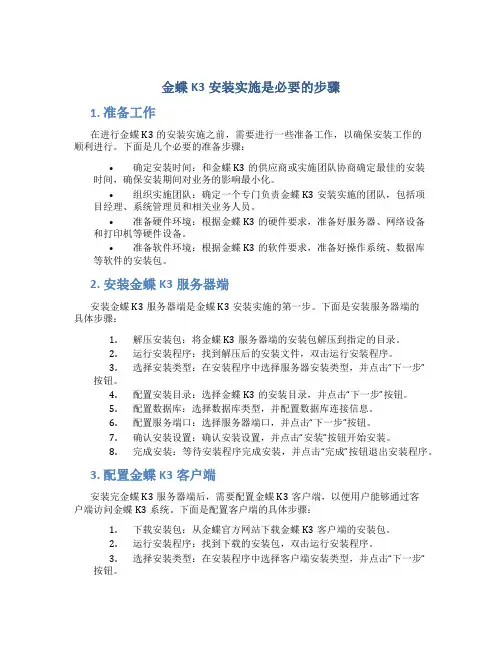
金蝶K3安装实施是必要的步骤1. 准备工作在进行金蝶K3的安装实施之前,需要进行一些准备工作,以确保安装工作的顺利进行。
下面是几个必要的准备步骤:•确定安装时间:和金蝶K3的供应商或实施团队协商确定最佳的安装时间,确保安装期间对业务的影响最小化。
•组织实施团队:确定一个专门负责金蝶K3安装实施的团队,包括项目经理、系统管理员和相关业务人员。
•准备硬件环境:根据金蝶K3的硬件要求,准备好服务器、网络设备和打印机等硬件设备。
•准备软件环境:根据金蝶K3的软件要求,准备好操作系统、数据库等软件的安装包。
2. 安装金蝶K3服务器端安装金蝶K3服务器端是金蝶K3安装实施的第一步。
下面是安装服务器端的具体步骤:1.解压安装包:将金蝶K3服务器端的安装包解压到指定的目录。
2.运行安装程序:找到解压后的安装文件,双击运行安装程序。
3.选择安装类型:在安装程序中选择服务器安装类型,并点击“下一步”按钮。
4.配置安装目录:选择金蝶K3的安装目录,并点击“下一步”按钮。
5.配置数据库:选择数据库类型,并配置数据库连接信息。
6.配置服务端口:选择服务器端口,并点击“下一步”按钮。
7.确认安装设置:确认安装设置,并点击“安装”按钮开始安装。
8.完成安装:等待安装程序完成安装,并点击“完成”按钮退出安装程序。
3. 配置金蝶K3客户端安装完金蝶K3服务器端后,需要配置金蝶K3客户端,以便用户能够通过客户端访问金蝶K3系统。
下面是配置客户端的具体步骤:1.下载安装包:从金蝶官方网站下载金蝶K3客户端的安装包。
2.运行安装程序:找到下载的安装包,双击运行安装程序。
3.选择安装类型:在安装程序中选择客户端安装类型,并点击“下一步”按钮。
4.配置安装目录:选择金蝶K3客户端的安装目录,并点击“下一步”按钮。
5.配置服务器地址:输入金蝶K3服务器的地址,并点击“下一步”按钮。
6.确认安装设置:确认安装设置,并点击“安装”按钮开始安装。
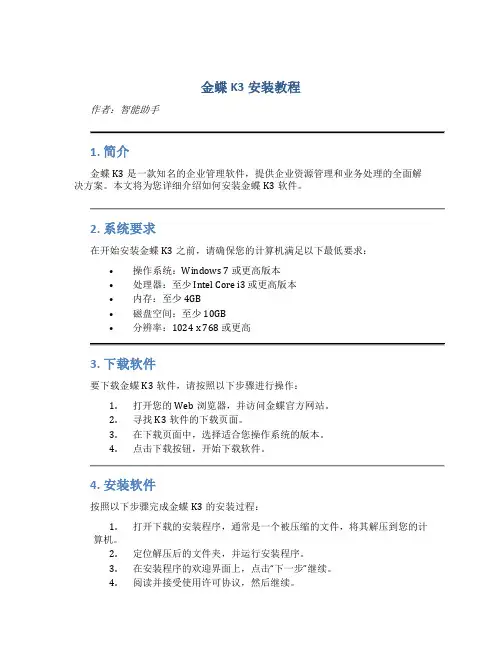
金蝶K3安装教程作者:智能助手1. 简介金蝶K3是一款知名的企业管理软件,提供企业资源管理和业务处理的全面解决方案。
本文将为您详细介绍如何安装金蝶K3软件。
2. 系统要求在开始安装金蝶K3之前,请确保您的计算机满足以下最低要求:•操作系统:Windows 7 或更高版本•处理器:至少 Intel Core i3 或更高版本•内存:至少 4GB•磁盘空间:至少 10GB•分辨率:1024 x 768 或更高3. 下载软件要下载金蝶K3软件,请按照以下步骤进行操作:1.打开您的Web浏览器,并访问金蝶官方网站。
2.寻找K3软件的下载页面。
3.在下载页面中,选择适合您操作系统的版本。
4.点击下载按钮,开始下载软件。
4. 安装软件按照以下步骤完成金蝶K3的安装过程:1.打开下载的安装程序,通常是一个被压缩的文件,将其解压到您的计算机。
2.定位解压后的文件夹,并运行安装程序。
3.在安装程序的欢迎界面上,点击“下一步”继续。
4.阅读并接受使用许可协议,然后继续。
5.选择安装位置,并点击“下一步”继续。
6.选择要安装的组件,通常建议选择默认配置。
7.配置软件的安装选项,如语言、数据库等。
8.点击“安装”按钮,开始安装金蝶K3。
9.等待安装完成,这可能需要一些时间。
10.安装完成后,点击“完成”按钮退出安装程序。
5. 激活软件安装金蝶K3后,您需要激活软件才能正常使用。
请按照以下步骤完成激活过程:1.打开金蝶K3软件。
2.在登录界面,点击“激活”按钮。
3.在激活界面,输入您的许可证号和验证码。
4.确认输入无误后,点击“激活”按钮。
5.等待激活完成,软件会自动重新启动。
6. 系统设置在完成软件激活后,您需要进行一些基本的系统设置,以确保金蝶K3能够正常运行。
请按照以下步骤进行设置:1.打开金蝶K3软件。
2.在登录界面,输入您的用户名和密码,然后点击“登录”按钮。
3.进入系统界面后,点击“系统管理”菜单,选择“系统设置”选项。
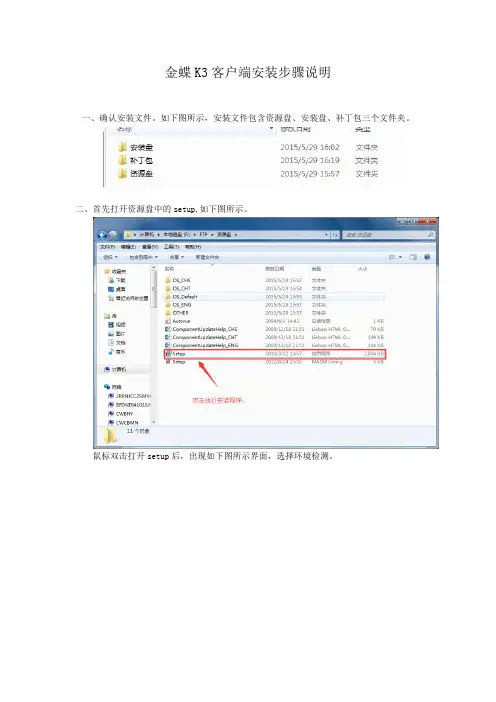
金蝶K3客户端安装步骤说明一、确认安装文件。
如下图所示,安装文件包含资源盘、安装盘、补丁包三个文件夹。
二、首先打开资源盘中的setup,如下图所示。
鼠标双击打开setup后,出现如下图所示界面,选择环境检测。
选择环境检测后,出现如下图所示,勾选客户端部件后,点击检测按钮。
点击检测按钮,出现如下图所示,告知用户当前系统缺少相关软件,用户点击确定按钮进行缺少组件的安装。
安装过程中出现如下图类似提示,用户全部选择确定。
安装过程中出现如下图所示,点击NEXT即可。
.当出现如下图所示界面,则表示环境检测已经完成,缺少的组件也安装完成,你需要点击确定按钮然后进行其他操作。
三、打开资源盘中的setup,如下图所示。
在出现如下图所示界面后,点击安装金蝶K/3出现如上图所示的界面则表示金蝶K/3已经安装到了你的电脑。
四、配置系统首先打开我的电脑,输入下图红线标注的地址后回车。
在出现如下图所示界面用户名填写“administrator”密码填写“sql-2008”,选择记住我的密码后点击确定。
然后按照下图所示在电脑中找到hosts文件,用记事本打开。
在打开的文件中最下面增加一行192.168.1.4 server1,即红线内标注的内容后保存。
五、配置参数点击开始按钮——所有程序——金蝶 K3 WISE创新管理平台——金蝶 K3 工具——远程组件配置工具如下图所示在中间服务器后面填写192.168.1.4后点击确定按钮。
至此整个安装程序完成,你直接双击桌面“金蝶 K3 WISE创新管理平台”如下图所示图标则可以正常的使用了。
(注:文档可能无法思考全面,请浏览后下载,供参考。
可复制、编制,期待你的好评与关注!)。

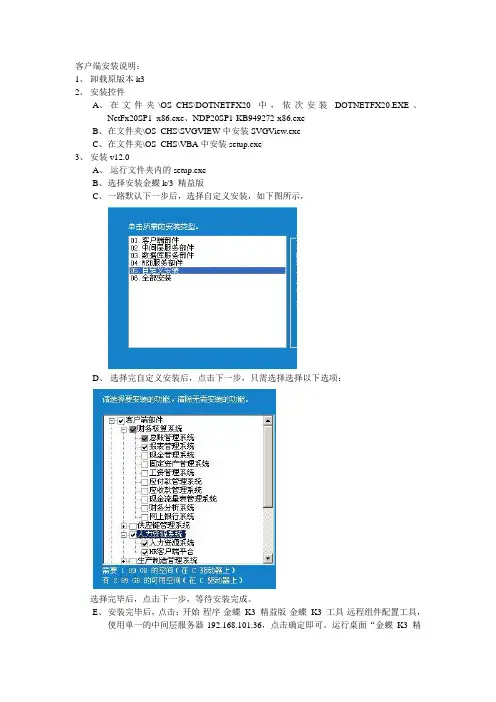
客户端安装说明:
1、卸载原版本k3
2、安装控件
A、在文件夹\OS_CHS\DOTNETFX20中,依次安装DOTNETFX20.EXE、
NetFx20SP1_x86.exe、NDP20SP1-KB949272-x86.exe
B、在文件夹\OS_CHS\SVGVIEW中安装SVGView.exe
C、在文件夹\OS_CHS\VBA中安装setup.exe
3、安装v12.0
A、运行文件夹内的setup.exe
B、选择安装金蝶k/3 精益版
C、一路默认下一步后,选择自定义安装,如下图所示,
D、选择完自定义安装后,点击下一步,只需选择选择以下选项:
选择完毕后,点击下一步,等待安装完成。
E、安装完毕后,点击:开始-程序-金蝶K3 精益版-金蝶K3 工具-远程组件配置工具,
使用单一的中间层服务器192.168.101.36,点击确定即可。
运行桌面“金蝶K3 精
益版”,即可选择组织机构等进行登陆。
F、登陆进去后,选择
让内勤进行测试使用。
Web端控件安装说明:
1、登陆hr web界面后,找到组件下载
2、分别安装:
A、报表客户端组件(K3IECtrl) ,适用于所有电脑
B、S VG 客户端组件,适用于人事、绩效管理员
3、安全站点配置:
点击右上角第四个图标,下载运行,输入192.168.101.36,适用于所有电脑。
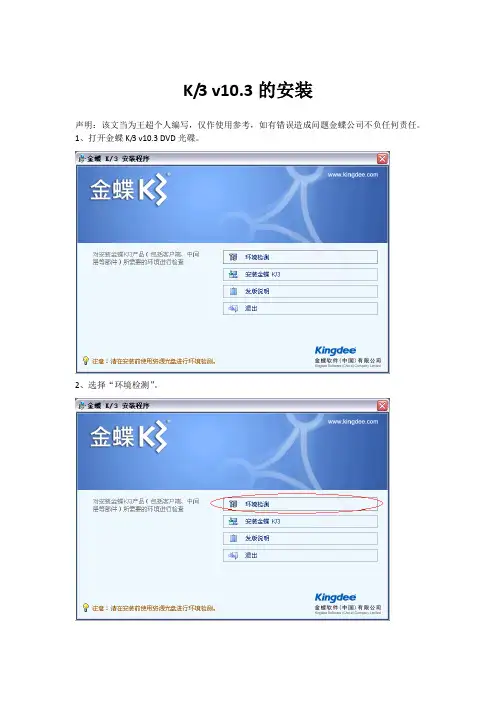
K/3 v10.3的安装声明:该文当为王超个人编写,仅作使用参考,如有错误造成问题金蝶公司不负任何责任。
1、打开金蝶K/3 v10.3 DVD光碟。
2、选择“环境检测”。
3、安装K/3服务器时选择“客户端部件”、“中间层服务部件”和“数据服务部件”,点击“检测”即可。
安装K/3客户端时仅选择“客户端部件”,点击“检测”即可。
4、自动检测出需要安装的补丁及组件,点击“确定”开始安装。
5、安装SQL Server 2000 SP4补丁,点击“下一步”。
6、没有截图的界面直接点击“下一步”即可,在下图界面中选择“SQL Server身份验证”。
7、选择“忽略安全威胁警告,保留密码为空。
”,点击“确定”。
8、钩选“升级**”,点击“继续”9、点击“确定”。
10、点击“下一步”。
11、等待安装完毕。
12、升级默认数据库,点击“确定”。
13、SQL Server 2000 SP4安装完毕,点击“完成”。
14、安装“.net框架包1.1”,点击“确定”开始安装。
15、点击“是”开始安装。
16、等待安装。
17、点击“同意”。
18、等待安装。
19、.net框架包1.1安装完成。
20、安装SVG Viewer 3.0,K/3v10.3说明书阅读器。
21、安装SSD 5.41.0,加密狗驱动。
22、点击“下一步(Next)”。
23、选择“同意协议”,点击“下一步(Next)”。
24、点击“下一步(Next)”。
25、点击“安装(Install)”,即可安装完成。
26、安装“VBA”,点击“确定”即可完成安装。
27、由于各个服务器系统环境不同,所需的补丁与组件就不同,其它补丁如有提示,按照默认设置进行安装即可。
当补丁与组件全部安装后,重启Windows就可以开始安装金蝶K/3了。
28、点击“安装金蝶k/3”。
29、选择安装路径,建议保持默认设置。
30、A、安装客户端上的K/3,选择“客户端部件”即可。
B、安装服务器上的K/3,选择“自定义安装”。
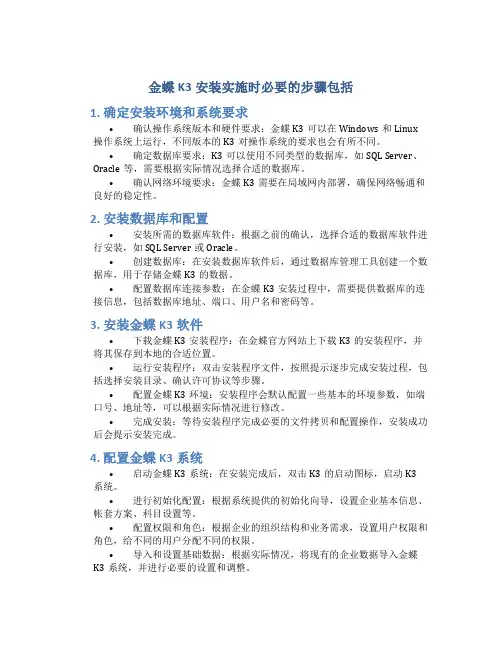
金蝶K3安装实施时必要的步骤包括1. 确定安装环境和系统要求•确认操作系统版本和硬件要求:金蝶K3可以在Windows和Linux 操作系统上运行,不同版本的K3对操作系统的要求也会有所不同。
•确定数据库要求:K3可以使用不同类型的数据库,如SQL Server、Oracle等,需要根据实际情况选择合适的数据库。
•确认网络环境要求:金蝶K3需要在局域网内部署,确保网络畅通和良好的稳定性。
2. 安装数据库和配置•安装所需的数据库软件:根据之前的确认,选择合适的数据库软件进行安装,如SQL Server或Oracle。
•创建数据库:在安装数据库软件后,通过数据库管理工具创建一个数据库,用于存储金蝶K3的数据。
•配置数据库连接参数:在金蝶K3安装过程中,需要提供数据库的连接信息,包括数据库地址、端口、用户名和密码等。
3. 安装金蝶K3软件•下载金蝶K3安装程序:在金蝶官方网站上下载K3的安装程序,并将其保存到本地的合适位置。
•运行安装程序:双击安装程序文件,按照提示逐步完成安装过程,包括选择安装目录、确认许可协议等步骤。
•配置金蝶K3环境:安装程序会默认配置一些基本的环境参数,如端口号、地址等,可以根据实际情况进行修改。
•完成安装:等待安装程序完成必要的文件拷贝和配置操作,安装成功后会提示安装完成。
4. 配置金蝶K3系统•启动金蝶K3系统:在安装完成后,双击K3的启动图标,启动K3系统。
•进行初始化配置:根据系统提供的初始化向导,设置企业基本信息、帐套方案、科目设置等。
•配置权限和角色:根据企业的组织结构和业务需求,设置用户权限和角色,给不同的用户分配不同的权限。
•导入和设置基础数据:根据实际情况,将现有的企业数据导入金蝶K3系统,并进行必要的设置和调整。
5. 客户端安装和配置•下载客户端安装程序:在金蝶官方网站上下载K3客户端的安装程序,并将其保存到本地的合适位置。
•运行安装程序:双击客户端安装程序文件,按照提示逐步完成安装过程,选择安装目录,确认许可协议等步骤。
中山德高ERP系统安装步骤
一、在開始-運行-中輸入\\192.168.8.2\tool$
二、打開:K3 ERP文件夾
三、安裝前先進行環境檢測。
如下圖:
四、检测完成后,重新启动计算机。
启动后重复一、二步骤,再选择安装金碟K3精益版。
五、安装时,安装目标文件夹默认位置便可,下一步直到,选择:客户端部件。
如图:
六、选取需安装的系统,其中人力资源系统及行业应用系统不用打勾。
七、安装完成后,配置远程组件。
开始----程序----金蝶K3精益版----金蝶K3工具----远程组件配置工具。
在中间层服务器更改为:192.168.8.110 如下图所示:
八、补丁安装,注意补丁要按日期先后顺序来安装,下图均按日期排序。
这里是109
九、补丁安装说明:
1.补丁日期为091224至110804.
2.打开日期文件夹里面有不同类型的补丁,将客户端安装类似的全部装上。
3.其中100630内有三个文件夹,安装顺序为PT030580---PT037441---PT038203。
4.其中101216文件夹,需将文件全部复制,粘贴至K3安装目录下,再运行
regsvr32.bat。
提示组件安装成功。
便进行下一个补丁安装。
5.其中110804文件夹,需将文件全部复制,粘贴至C:\WINDOWS\system32下,再
运行regsvr32.bat。
提示组件安装成功。
便全部安装完成。
十、在桌面运金蝶K3 精益版。
选择输入自已的用户名及密码登陆。
如下图:。
金蝶k3客户端安装及配置操作手册
注意:是win 7 以上的电脑系统安装时选择以管理员身份运行
1,电脑的左下角“运行“按钮,输入服务器的ip地址,找到服务器上的安装盘
2,找到资源盘下的安装程序检测要安装软件所需要的组件,等安装完毕即可,如需重启电脑则重新启动电脑
3,打开安装盘,安装客户端
4,选择相应的路径安装后到选择安装模块界面必须选择客户端安装即可,直到安装完成
5,在安装盘的目录下选择k3 wise 补丁,按123顺序打上相应的补丁
6,安装完成后配置安装文件,在“开始”——“所有程序”——“金蝶K/3”——“金蝶K3工具”——“远程组件配置工具”
7,在配置及测试工具中输入服务器的ip地址192.168.0.250,分别按模块设置服务器并测试,按单一中间层设置服务器后确定
8,选中桌面的金蝶图标,右键选择以管理员身份运行软件即可登陆使用。
终端服务器安装一:操作系统环境配置:1:装好Windows 2003 Server系统,安装SP2补丁,通过添加Windows组件,安装应用程序服务器组件和终端服务器组件。
2:确认Windows 2003 Server系统中,我的电脑—管理—计算机管理—系统工具—本地用户和组是否存在。
3:在开始—运行中输入命令gpedit.msc确认组策略编辑器中计算机配置—管理模板—Windows组件—终端服务,是否存在。
如果上面两项不存在那么必须重装操作体统,直到存在为止才能安装金蝶客户端。
二:安装K3客户端1:打开金蝶安装程序文件夹点击setup.exe2:单击环境检测,选择客户端,点击检测,根据系统提示安装缺省的资源软件3:确定,选择相应组件的安装路径,安装完成以后,重新单击环境检测,直到环境已满足安装要求。
手工安装完成以后重新进行环境检测,如果还有未安装的组件,重新手工安装,直到点击检测马上出现如下界面完成环境检测。
(每次提示错误以后都会有这个界面,但重新检测还会有未安装组件,必须点击检测后马上提示环境符合K3系统条件)4:打开安装程序文件夹,双击setup.exe单击安装金蝶K3单击安装金蝶下一步单击”是”,填入用户名:ERP_Client公司名称:天地(常州)自动化股份有限公司序列号:默认单击下一步,选择安装路径,默认的安装路径为:C:\progran files\kingdee\ERP单击“浏览”改变默认路径,选择磁盘空间较大,安全性较好的磁盘,若是为了做镜像文件,以便及时恢复也可安装在系统盘下。
点击“下一步”继续。
单击所需的安装类型,选择“01 自定义安装”点击下一步继续。
选择安装的组件,勾选“客户端部件”“、K/3系统工具”、“K/3 BOS运行平台”,单击下一步等待安装过程。
完成完毕后点击“完成”安装完成后,在开始菜单中显示有金蝶K3程序,即可表明安装成功三:插件及补丁安装1:先用regsvr32.exe注册dll,ocx插件。
金蝶K3财务操作手册1. 引言金蝶K3是一款全面的财务管理软件,能够帮助企业实现财务数据的准确记录、分析和管理。
本操作手册旨在向用户介绍金蝶K3财务模块的功能以及如何使用这些功能来实现企业的财务管理目标。
2. 安装和配置2.1 硬件和软件要求在安装金蝶K3之前,确保系统满足以下最低要求:•操作系统:Windows 7或更高版本•处理器:Intel Core i5或更高版本•内存:8GB或更高版本•存储空间:至少50GB的可用空间2.2 安装金蝶K3请按照以下步骤安装金蝶K3:1.下载金蝶K3安装程序并双击运行。
2.根据安装向导的指引选择安装选项。
3.点击“下一步”并同意许可协议。
4.选择安装目标路径和开始菜单文件夹。
5.点击“安装”开始安装过程。
6.安装完成后,点击“完成”退出安装向导。
2.3 配置金蝶K3在安装完成后,您需要进行以下配置步骤:1.打开金蝶K3软件,并输入管理员帐号和密码。
2.在系统设置中,选择财务模块。
3.配置财务模块的基本设置,如财务期间、币种、基本科目等。
4.进行数据初始化,包括财务期初余额的录入和科目余额的调整。
5.根据企业的具体需求,进行其他必要的配置调整。
3. 财务基础功能金蝶K3财务模块提供了一系列基础功能,帮助企业实现财务数据的有效管理和处理。
3.1 科目设置科目设置是金蝶K3财务模块的核心功能之一,它涉及到企业会计科目的设置和管理。
按照会计准则,您可以创建资产、负债、共同、损益等不同科目分类,并在每个分类下设置具体的科目。
请按照以下步骤进行科目设置:1.在财务模块中,选择科目设置。
2.创建资产、负债、共同和损益等科目分类。
3.在每个分类下创建具体的科目,包括科目编码、名称和余额方向等信息。
4.配置科目的初始余额和默认科目属性。
3.2 凭证录入凭证录入是财务操作中非常关键的一环,它涉及到企业财务交易的记录和凭证的生成。
请按照以下步骤录入凭证:1.在财务模块中,选择凭证录入。
K/3客户端安装步骤
1、卸载旧的k/3版本(如果有旧版本)
2、先安装资源盘,安装选项只选择客户端,然后按照提示安各种组件
3、然后是安装盘,按照提示只选择客户端安装即可。
4、安装完后,打开远程组件配置,如下图所示
中间层ip地址填上10.1.59.239(总部服务器ip地址),先点击测试,看是否通过,然后再点击确定即可。
如下图。
合并报表设置步骤:
打开合并报表,如下图:
选择远程登录设置工具,添加或者修改配置名,填写相关内容,比如,配置名:zgjt(中庚集团),服务器:10.1.59.239/kdweb,其它采用默认,点击确定即可。
这时可以看到合并报表帐套服务器信息会显示出来,点击下一步,
出现以下界面,此时就说明连接成功了,剩下的按照提示操作即可。
金蝶k3客户端安装1.安装金蝶软件插件1)找到拷贝K3WISEV13.2文件所在位置2)打开文件夹,点击“资源盘”文件夹3)执行资源盘中的Setup.exe,弹出如下窗口4)点击“检测环境”按纽,出现如下界面,只勾选“客户端部件”5)按“检测”按纽,在我的电脑上检测到必需的部件未安装,如下图所示。
6)按“确定”按纽,开始安装。
7)按“确定”按纽,安装该部件(实际上,安装完该部件后不需要重新启动计算机)。
安装完某部件后,若还有检测到的未安装部件,则按提示信息的提示,继续安装,直到检测到的未安装部件均安装完毕。
8)提示安装完成后,再点击“环境检测”,查验是否有漏装插件。
2安装金蝶K/3客户端1)打开k3wise文件夹,点击“setup”文件夹2)选中Setup.exe右键以管理员身份运行,如下图:点击“安装金蝶K/3”开始安装。
3)点击“下一步”4)点击“是”5)默认用户名和公司名称,直接点击“下一步”6)修改安装目录,点击“浏览”把c盘改成d盘。
7)默认选择“客户端部件”,点击“下一步”8)耐心等待安装,估计的10-20分钟,直到弹出安装完成窗口,点击“完成”按“完成”按纽,完成安装过程。
3.配置客户端与服务器之间的连接1) 如下图所示,在客户端安装完毕后,在“开始”——“所有程序”——“金蝶K/3”——“金蝶K3工具”——“远程组件配置”。
如下图所示2)在出现的“金蝶组件配置及测试工具”窗口中输入服务器地址“win-ue63v9ch5p6”,然后按“确定”按纽开始注册组件。
以后按提示信息进行。
1)可使用桌面上的快捷方式或菜单方式启用金蝶K/3 wise,连接中间层服务器,继续你的实验。
2)打开登陆窗口后,直接在用户名处输入:administrator,登陆。
3)。